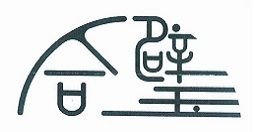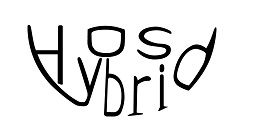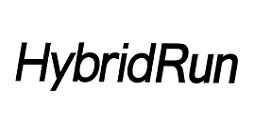【主题】HybridOS Lite 应用开发指南
【摘要】本文描述了 HybridOS Lite 的基本概念,并讲述了开发 HybridOS Lite 应用的基本方法和思路
【版本】1.0
【作者】耿岳
【日期】2021 年 05 月
【状态】初稿
版权声明
版权所有 © 2021 北京飞漫软件技术有限公司 保留所有权利
此文档不受合璧操作系统相关软件开源许可证的管辖。
飞漫软件公开此文档的目标,用于向开发者解释 HybridOS Lite 的基本概念和编程方法。在未获得飞漫软件书面许可之前,任何人不得复制或者分发本文档的全部或部分内容,或利用本文档描绘的技术思路申请专利、撰写学术论文等。
本文涉及到的飞漫软件或其合作伙伴的注册商标或商标,有关其详细列表,请查阅文档末尾。
目录
HybridOS 具有完备的软件栈,相应也占用了大量的系统资源,所以不适用于系统资源紧张的嵌入式小设备。
在对软件栈进行分析后,挑选出一些通用、小巧的软件包,组成了 HybridOS Lite。下面就如何编写 HybridOS Lite 应用,进行论述。
下图给出了 HybridOS Lite 的应用支持架构:
---------------------------------------------------------------------------------
| DockerBar, StatusBar, | | | |
| IndicatorBar, | GUI app1 | GUI app2 | GUI app ... | - main windows
| DescriptionBar ... | | | |____
--------------------------------------------------------------------------------- |
| mginit w/ compositor | Wallpaper |____|
--------------------------------------------------------------------------------- |
| | |
| MiniGUI, hiCairo, hisvg, hibox, hibus, hidomlayout, LibPNG, LibJPEG, ... | | hiBus
| | |
--------------------------------------------------------------------------------- |
| hibusd and user daemons |____|
---------------------------------------------------------------------------------
| C/C++ runtime environment |
---------------------------------------------------------------------------------
| Linux Kernel/Drivers |
---------------------------------------------------------------------------------
由上图可知,HybridOS Lite 有以下技术特点:
- 用户操作与业务逻辑的分离:
GUI程序负责用户交互,业务数据的逻辑处理,由守护进程完成; - 多进程:根据需求,将整个系统切分成若干个模块。每个模块均为一个可独立运行的应用程序。多进程的结构,保证了系统的可靠性;
HiBus总线:HybridOS Lite是数据驱动的,所有数据通过HiBus总线进行传输。HiBus总线数据使用json格式,具有跨平台性;CSS调整布局:将GUI布局从可执行代码中分离出来,使用CSS进行布局 。这样同一个应用的不同实例,皆可通过调整CSS文件的方式,在不修改二进制代码的前提下得以实现。
屏幕分成四个区域,如下图:
┌────────────────────────────────────────┬────────────────────────────────────┐
│ Title Bar │ Description Bar │
├────────────────────────────────────────┴────────────────────────────────────┤
│ │
│ │
│ │
│ Page Area │
│ │
│ │
│ │
├─────────────────────────────────────────────────────────────────────────────┤
│ Indicator Bar │
└─────────────────────────────────────────────────────────────────────────────┘
Title Bar:显示每页的标题;Description Bar:显示每页的描述,以及时间;Page Area:显示不同的页。每页由一个或者多个应用程序组成;Indicator Bar:显示页选择器,当操作页选择器时,Page Area显示选中的页。
以上是一种典型的屏幕布局方式。可以通过修改 manifest.json 文件进行改变。比如去掉用不到的 Bar,或者改变各个区域的位置。屏幕的四个区域,唯一必须存在是 Page Area,也即是应用的展示区域。
屏幕的布局是由 manifest.json 文件决定的,且是全局性的。也即布局一次,不管 Page Area 中的内容如何改变,四个区域的位置不再改变。
HybridOS Lite 所有 GUI 应用,都展示在 Page Area 中。在一屏显示中,Page Area 中的内容,称为一页。根据用户需求,可以存在多个页,使得每个页展示有限的应用。应用在页中的位置,由 manifest.json 文件指定。
下图是在 HybridOS Lite 中,两个典型的页布局。
Page 1:
┌────────────────────────────────────────┬────────────────────────────────────┐
│ │ │
│ │ │
│ │ │
│ application 1 │ application 2 │
│ │ │
│ │ │
│ │ │
└────────────────────────────────────────┴────────────────────────────────────┘
Page 2:
┌────────────────────────────────────────┬────────────────────────────────────┐
│ │ │
│ application 1 │ application 2 │
│ │ │
├────────────────────────────────────────┼────────────────────────────────────┤
│ │ │
│ application 3 │ application 4 │
│ │ │
└────────────────────────────────────────┴────────────────────────────────────┘
通过点击 Indicator Bar 中的页选择器,或者用鼠标在 Page Area 中的拖拽,可在各个页之间进行切换。实际效果如下图。
页1,只包含一个 GUI 应用:
页2,包含了16个 GUI 应用:
鼠标拖拽,进行页切换:
层(Layer)是 MiniGUI 中的概念。一个应用程序首先要调用 JoinLayer() 函数,就是将应用程序的显示加入到某一个层中,如该层不存在,则 mginit 将负责为其创建一个层。
在每一层中,有自己独立的 z序 和 z节点。当需要显示某层时,调用 SetTopmostLayer() 函数,将该层调整为最上层,在屏幕中显示;并将键盘、鼠标消息发送至该层。与此同时,其他层中的应用程序,依然在后台正常运行。
MiniGUI 中层的概念与实现,与 HybridOS Lite 中的 Page 需求完全吻合:
-
每一页对应了一个层;
-
每个层可以包含一个或多个应用程序,同时显示;
-
仅显示最上面的层(Topmost Layer),其他层不显示。但是其他层的应用程序依然在运行;
-
键盘、鼠标消息,mginit 只发送给 Topmost Layer;
-
mginit 负责进行层的切换以及切换效果。
当前 MiniGUI 5.0 中,支持的最大层数为16。也就是说,可以最多有16页。
如前所述,层之间的切换是通过合成器(Compositor)完成的,合成器是 MiniGUI 中重要的组成部件。层的显示,每个主窗口的位置,都是由合成器最终确定。MiniGUI 为用户提供了合成器的开发接口,用户可以根据需求,开发自己的合成器,从而获得更加完美的用户体验。
做为示例,在本代码中,合成器只完成了页切换时的缩放效果(点击页选择器),页切换时的动画效果(拖拽鼠标)。
缩放效果如下:
综上所述,可以总结出 HybridOS Lite 下的编程思路与步骤,如下:
-
分析需求,将系统整体功能拆分成若干个单独的模块,完成系统级的功能解耦;
-
分析每个模块,将用户交互操作,与业务逻辑分离,完成
GUI与数据的解耦; -
确定每个模块的
GUI部分与数据部分的HiBus通信协议,包括HiBus的事件与远程调用; -
确定各个模块间的
HiBus通信协议,包括HiBus的事件与远程调用; -
编写作用全局的
manifest.json文件。明确屏幕布局,每页中应用程序的布局,明确各个模块之间通信的目的应用; -
为每个模块的
GUI部分编写布局用的CSS文件,及相关的用户数据文件。相同布局的模块可使用同一个CSS文件; -
编写每个模块的
GUI应用。HybridOS Lite在应用层面的编码,与普通MiniGUI程序没有任何差别,只是多出了根据CSS文件的布局部分; -
编写业务处理的守护进程。守护进程与各个其他部分之间,按照前面制定的
HiBus协议进行通信; -
如有需要,修改
mginit中的合成器,达到页间切换的动态效果;
在 HybridOS Lite 中,牵涉的配置文件主要有三个,每个文件与各个应用之间的关系如下:
-
manifest.json ───→ mginit:用户全局的屏幕布局,以及以应用程序为单位的页布局;
-
用户
CSS文件 ───→ 用户程序:用于该程序各个GUI元素(Element)的布局; -
用户配置文件 ───→ 用户程序:用于该程序的初始化及数据记录,与早期的
ini文件功能相同; -
HiBus协议 ───→ 包含mginit的全部程序(包含守护进程)。
manifest.json 文件的规范,在《合璧操作系统的应用管理》中已经详细说明。下面只是以本代码中使用的 manifest.json 文件,举例说明。
{
"defaultCSSFile":"default.css",
"direction": "horizental",
"tileBoxStyle": "display: inline-block; position: relative; left: 0%; top: 0%; width: 50%; height: 5%;",
"descriptionBoxStyle": "display: inline-block; position: relative; left: 0%; top: 0%; width: 50%; height: 5%;",
"pageBoxStyle": "display: inline-block; position: relative; left: 0%; top: 0%; width: 100%; height: 90%;",
"indicatorBoxStyle": "display: inline-block; position: relative; left: 0%; top: 0%; width: 100%; height: 5%;",
"page": [
{
"id": "1",
"title": {
"en": "page 1",
"zh_CN": "change configuration 1"
},
"windowLayoutStyles": null,
"runners": [
{
"name": "chgconfig",
"type": "exec",
"entry": "chgconfig -d chgconfig1.ini -c chgconfig1.css",
"runas": "window, default",
"class": "",
"dependencies": ["hibusd"],
"windowBoxStyles": "position: relative; left: 0%; top: 0%; width: 100%; height: 100%;"
}]
},
{
"id": "2",
"title": {
"en": "page 2",
"zh_CN": "svg example"
},
"windowLayoutStyles": null,
"runners": [
{
"name": "svgshow",
"type": "exec",
"entry": "svgshow -d svgshow1.ini -c svgshow1.css",
"runas": "window, default",
"class": "",
"dependencies": ["hibusd"],
"windowBoxStyles": "position: relative; left: 0%; top: 0%; width: 100%; height: 100%;"
}]
}
]
}
-
defaultCSSFile:HybridOS Lite中有系统默认的CSS样式,用户可以根据自己的需求,编写一个自己的CSS文件,对默认样式进行覆盖; -
direction:表明屏幕的方向,是横屏还是竖屏。这里表示屏幕是横屏; -
tileBoxStyle:Title Bar的样式,这里表明其在屏幕左上方,宽度为屏幕 50% ,高度为屏幕 5%; -
descriptionBoxStyle:Description Bar的样式,这里表明其在屏幕上方,仅跟Title Bar,宽度为屏幕 50% ,高度为屏幕 5%; -
pageBoxStyle:Page Area的样式,这里表明其在Title Bar下方,宽度为屏幕 100% ,高度为屏幕 90%; -
indicatorBoxStyle:Indicator Bar的样式,这里表明其在Page Area下方,宽度为屏幕 100% ,高度为屏幕 5%; -
page:为一个json数组,每一个元素描述一页。这里表明一共有两页; -
name:在一个manifest.json文件中,每一个应用实例(不是每一个应用),都有自己唯一的名字。HiBus利用这个名字,区分不同应用的实例,表示源地址和目的地址; -
entry:可执行程序的程序名,以及启动参数。启动参数由每个应用程序自行解析并实现。这里只是表明:应用程序名为chgconfig,用户配置文件名为chgconfig1.init,应用布局CSS文件名为chgconfig1.css; -
windowBoxStyles:指定了该应用在Page Area中的位置。在这里,chgconfig和svgshow占用了全部的Page Area,也即全屏显示。
其余内容,《合璧操作系统的应用管理》已经表述清除,不再赘述。
在目前的 HybridOS Lite 版本中,CSS 只支持两级布局。也即屏幕为第一级,页为第二级。
在应用程序中,GUI 是由一个个元素(Element)构成的。元素可以是一段文字、一个图标,或者一个控件。下面以 chgconfig1.css 为例进行说明。
chgconfig 的应用布局如下图:
┌─────────────────────────────────────────────────────────────────────────────┐
│ ┌──────────────────────────────────────────────────────────────────┐ │
│ │ Application Description │ │
│ └──────────────────────────────────────────────────────────────────┘ │
│ │
│ ┌──────────────────┐ ┌───────────────────┐ │
│ │ │ │ │ │
│ │ Icon 1 │ │ Icon 2 │ │
│ │ │ │ │ │
│ └──────────────────┘ └───────────────────┘ │
│ Main Window │
└─────────────────────────────────────────────────────────────────────────────┘
Main Window 的位置和大小,是 mginit 通过 manifest.json 文件确定的。用户的 CSS 文件只确定主窗口里各个元素的位置关系。
其用户 CSS 文件为:
#caption
{
display:block;
position: relative;
left: 20%;
top: 20%;
width: 60%;
height: 10%;
font-size:30px;
}
#icon0
{
display:inline-block;
position: relative;
left: 38%;
top: 35%;
width: 8%;
height: 8%;
}
#icon1
{
display:inline-block;
position: relative;
left: 46%;
top: 35%;
width: 8%;
height: 8%;
}
由上面的 CSS 文件可知:
-
id为caption的元素,左起窗口宽度的 20%,上起窗口高度的 20%,宽度为窗口宽度的 60%,高度为窗口高度的 10%,字体大小为 30 个像素点; -
id为icon1的元素,宽度为窗口宽度的 8%,高度为窗口高度的 8%,左移窗口宽度的 38%,下移窗口高度的 35%; -
id为icon2的元素,宽度为窗口宽度的 8%,高度为窗口高度的 8%,左移窗口宽度的 46%,下移窗口高度的 35%。
在这里,CSS 的选择器使用的是 id,也可以使用 class、name。CSS 文件的语法,完全符合 CSS2.1 规范。
同一个应用的多个实例,可能被放置在不同页中,其大小很可能也各不相同。比如 svgshow 应用可以独占 Page Area,也可能只占用 Page Area 的1 /16,此时如果依然适用该 CSS 文件,则比例不协调,并且文字无法显示。需要为这个应用实例单独再写一个 CSS 文件。
这样各个应用的不同实例可以随意摆放,不用调整二进制代码,只需要修改对应的 CSS 文件即可。这样即打破了硬件设备对 GUI 的约束,达到快速开发,迅速出产品的目的。
在目前的 HybridOS Lite 版本中,CSS 只支持两级布局。
其他与业务相关的配置文件,根据需求用户自行确定,HybridOS Lite 不做任何限定。
HiBus 协议为用户私有协议,只要符合《合璧操作系统设备端数据总线概要设计》即可。
由于对 manifest.json 文件的处理,全局的布局,应用程序的启动,都由 mginit 负责了。因此对于普通用户而言,只需要直接开发自己的应用程序即可。
HybridOS Lite 应用程序的开发,与普通 MiniGUI 程序开发,没有任何本质的不同。只是多了两个步骤,在这里进行说明。
mginit 向 HybridOS Lite 应用,传递的启动参数可能有:
-
-l layer_name:该参数为一字符串,必传,必须处理。每个应用都属于某层,所以必须调用JoinLayer()将该应用加入到某层。改参数即为层的名字; -
-b name:该参数为一字符串,必传,必须处理。该参数用于HiBus唯一标识某个应用的实例; -
-d config_file_name:该参数为一字符串,可选。该参数即是在manifest.json文件中entry中的-d部分,表明该应用使用的用户数据文件; -
-c css_file_name:该参数为一字符串,可选。该参数即是在manifest.json文件中entry中的-c部分,表明该应用使用的CSS文件; -
其他参数:用户在
manifest.json文件中entry中定义的其他参数,由应用程序自行解析处理。
在 HybridOS Lite 中,所有布局功能,都使用 hidomlayout 库完成。完成布局代码可以参考 src/chgconfig/main.c 中的 parse_config() 函数。基本布局步骤如下:
-
调用
hilayout_css_create()创建一个HLCSS对象; -
调用
hilayout_element_node_create()创建dom树根节点; -
调用
hilayout_element_node_create()创建各个元素节点; -
调用
hilayout_element_node_set_xxx()设置各个元素的id、class、name,与用户CSS文件对应; -
调用
hilayout_element_node_append_as_last_child()为各个元素设置父子关系; -
调用
hilayout_do_layout()开始布局计算; -
为各个元素调用
hilayout_element_node_get_used_box_value()获得各个元素的位置; -
如果元素用于显示文字,则调用
hilayout_element_node_get_used_text_value()获得该元素显示文字的字体信息。
mginit 的合成器,首先截获鼠标消息,然后判断鼠标是否滑动。如果不是滑动,则由 Desktop 将鼠标消息发送给对应的应用程序。如果应用程序也需要处理鼠标的拖拽(比如滚轮),则需要通知 mginit 不要处理任何鼠标消息,将鼠标消息直接发送给自己。
在应用程序需要自行处理鼠标拖拽消息的时候,调用 MiniGUI API:
SetMainWindowGestureFlags(HWND hWnd, DWORD dwFlags);
当结束自行处理鼠标拖拽时,调用:
SetMainWindowGestureFlags(HWND hWnd, 0);
应用程序默认不自行处理鼠标拖拽。
本文提到的产品、技术或者术语名称,涉及北京飞漫软件技术有限公司在中国或其他地区注册的如下商标:
- 飛漫
- FMSoft
- 合璧
- HybridOS
- HybridRun
- MiniGUI
- xGUI
- miniStudio